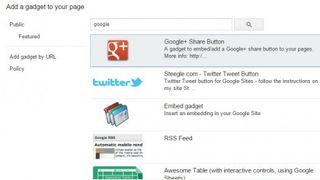
ウェブサイトを強化する
Google サイトは非常にシンプルで簡単で、平均的なデスクトップ ユーザーが数回クリックするだけで Web サイトを展開できます。
ただし、この Web サービスには、上級ユーザーにとって魅力的ないくつかのトリックが用意されています。その最大の利点の 1 つは、他のオンライン アプリに格納されている情報にアクセスできることです。
これは、ガジェットと呼ばれるアプリの小さいバージョンを Web サイト内に埋め込むことで実現されます。ガジェットを使用すると、カレンダーの共有から PayPal 経由での支払いの受け取りまで、あらゆる種類の機能を Web サイトに追加できます。
さらに、コードをいじらずにこれらのガジェットをカスタマイズすることもできます。
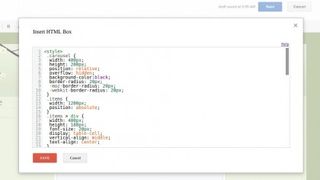
1.CSSでカスタマイズする
Sites では優れた Web サイトを作成するための十分なデザインの選択肢が提供されますが、HTML とカスケード スタイル シートに精通していれば、Web サイトのデザインを徹底的にカスタマイズできます。
編集モードでページを開き、[挿入] > [HTML ボックス] に進みます。開いたボックスに HTML と CSS コードを入力します。
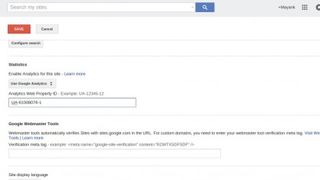
2. Google アナリティクスを有効にする
Google Analytics は、トラフィックを追跡してレポートする無料のサービスです。サイト Web サイトで使用する前に、Web サイト用に新しい Analytics アカウントを作成し、Web サイトのトラッキング ID を吐き出します。
歯車アイコンをクリックして、「サイトの管理」に移動します。次に、「Google Analytics を使用する」オプションを選択し、トラッキング ID を貼り付けます。
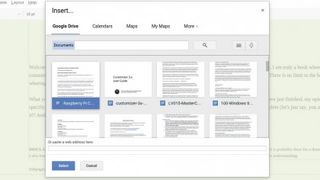
3. 書類を挿入する
Sites では、Google ドライブに保存されているドキュメントを共有することもできます。ドキュメントを追加するページを編集モードで開き、[挿入] > [ドライブ] に進み、挿入するドキュメントの種類を選択します。
次に、ポップアップ ボックスからドキュメントを選択します。ドキュメントを選択した後、その外観を構成し、デフォルトの寸法を変更できます。
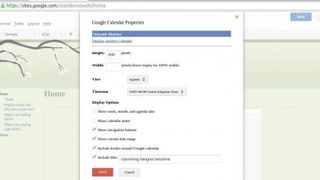
4. カレンダーを挿入する
同様に、カレンダーを共有することもできます。関連するページに移動し、編集モードで開きます。次に、[挿入] > [カレンダー] に進み、埋め込みたいカレンダーの名前を選択します。
カレンダーを追加したら、その外観を変更できます。さらに、スケジュールされたイベントに従って表示するようにオプションを調整することもできます。
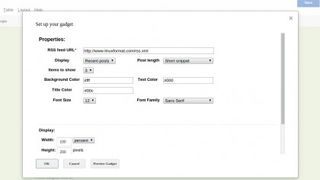
5. ニュースの表示
RSS フィードを介して他の Web サイトからコンテンツを取り込むことができます。フィードを表示したいページに移動し、編集モードに切り替えます。
次に、[挿入] > [その他] に移動し、[RSS フィード] ガジェットを選択します。ポップアップ ボックスに、表示する RSS フィードの URL を入力し、表示オプションを調整します。
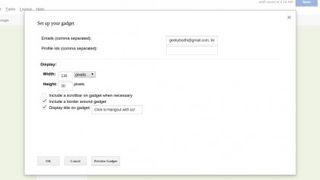
6. 訪問者との交流
Web サイトにハングアウト ボタンを追加すると、訪問者があなたと Google ハングアウト セッションを開始できるようになります。関連するページに移動し、編集モードで開きます。
次に、[挿入] > [ハングアウト] > [ハングアウト開始] ボタンに進みます。メール アドレスを入力し、ガジェットに表示される表示オプションとテキストを調整します。
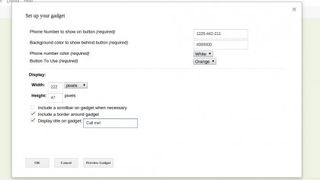
7. 電話を受ける
ビジネス用の Web サイトを設定している場合は、訪問者が携帯電話に電話をかける機能を追加できます。
[挿入] > [その他のガジェット] に進み、OTT ClickToCall ガジェットまで下にスクロールします。電話番号を入力し、表示オプションを調整します。完了すると、このガジェットは Web サイトに Click-To-Call ボタンを追加します。
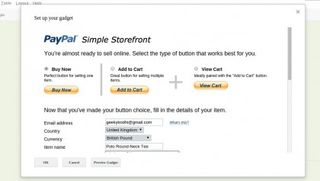
8. 商品の販売
Sites を使用すると、Web サイトで商品を簡単に販売したり、PayPal 経由でお金を集めたりすることもできます。Web サイトにオンライン ストアを追加するには、[挿入] > [その他のガジェット] に進み、[PayPal Storefront] ガジェットまでスクロールします。
次に、単一のアイテムを販売するか複数のアイテムを販売するかを選択し、PayPal の詳細を入力して価格を設定します。